
The Great Ace Attorney Chronicles bola veľmi očakávaná hra, ale už nie. Hra sa konečne spustila, ale niektorí používatelia žiaľ čelia problémom s pádom/zamŕzaním The Great Ace Attorney Chronicles na počítači so systémom Windows.
Podľa správ majú používatelia problém s padaním a zamrznutím pri spustení alebo počas hry. Tento problém však nie je pre hráčov novinkou, pretože sa vyskytuje aj pri iných hrách a je tiež ľahké ho opraviť.
Ak ste tiež jedným z nich, potom vám táto príručka pomôže zbaviť sa tohto problému. Ale predtým, ako prejdeme k opravám, rád by som, aby ste vysvetlili dôvody, o ktorých je väčšinou známe, že spôsobujú tento problém s hrou.
Prečo The Great Ace Attorney Chronicles padá/zamŕza/zasekáva sa na PC?
- Nekompatibilný hardvér: Ak má hra, ktorú sa pokúšate spustiť na počítači, vysoké hardvérové požiadavky, ktoré váš systém nesplnil, v počítači dôjde k zlyhaniu a môžu sa vyskytnúť aj iné problémy s výkonom.
- Spustenie zastaralej hry: Ak je vaša hra zastaraná, povedie to k zlyhaniu, zamrznutiu a koktaniu. Takže sa uistite, že je vaša hra aktualizovaná a ak nie, aktualizujte ju hneď teraz.
- Náhodné chyby v hre: V The Great Ace Attorney Chronicles sa niekedy stáva, že kvôli chybám v hre neustále havaruje. Ak je to prípad vašej hry, musíte počkať, kým tím podpory opraví chyby.
- Poškodené/poškodené súbory hier: Ďalším najväčším dôvodom zlyhania hry sú poškodené herné súbory. Niekedy sa pri inštalácii hry poškodia súbory a hra sa do systému nenainštaluje správne. V dôsledku toho hra začne padať na PC.
- Zastaraný ovládač grafickej karty: Výkon hier veľmi závisí od GPU. Ak je teda ovládač grafickej karty zastaraný, ovplyvní to výkon hry a spôsobí zlyhanie hry The Great Ace Attorney Chronicles .
- Rušenie aplikácií tretích strán: Ak ktorákoľvek z aplikácií tretích strán nainštalovaných vo vašom počítači zasahuje do hry, môže to spôsobiť problémy so zrútením/zamrznutím.
Ako opraviť pád The Great Ace Attorney Chronicles na Windows 10 PC?
Tu som zostavil najlepšie fungujúce riešenia na vyriešenie problému koktania The Great Ace Attorney Chronicles. Stačí použiť tieto opravy jednu po druhej, kým nenájdete tú, ktorá vám vyhovuje.
Obsah
Prepnúť
1: Skontrolujte špecifikácie systému The Great Ace Attorney Chronicles
Ak The Great Ace Attorney Chronicles padá na vašom počítači, musíte sa uistiť, že váš systém spĺňa systémové požiadavky hry.
Nižšie je uvedený zoznam systémových špecifikácií, ktoré musí váš systém spĺňať, aby hru spustil bez akýchkoľvek problémov:
Minimálne špecifikácie:
- OS: WINDOWS 8.1, 10 (vyžaduje sa 64-BIT)
- Procesor: Intel Core i5-6300U
- Pamäť: 4 GB RAM
- Úložisko: 7 GB
- Grafika: Intel® HD Graphics 520
- DirectX: Verzia 11
Odporúčané špecifikácie
- OS: WINDOWS 8.1, 10 (vyžaduje sa 64-BIT)
- Procesor: Intel Core i5-6500
- Pamäť: 4 GB RAM
- Úložisko: 7 GB
- Grafika: NVIDIA® GeForce® GTX 960
- DirectX: Verzia 11
Ak váš počítač spĺňa všetky vyššie uvedené požiadavky, ale The Great Ace Attorney Chronicles stále padá na Windows 10 PC , potom musí existovať nejaký problém. Ak chcete problém vyriešiť, môžete použiť iné riešenia uvedené v tomto článku.
2: Aktualizujte operačný systém Windows, aby ste opravili pád The Great Ace Attorney Chronicles na PC
V mnohých predchádzajúcich článkoch som už diskutoval o tom, ako môže spustenie zastaranej verzie operačného systému Windows ovplyvniť výkon iných nainštalovaných programov a aplikácií.
Takže, ak máte problém s koktaním/zamŕzaním The Great Ace Attorney Chronicles na vašom počítači so systémom Windows a dlho ste neaktualizovali operačný systém, potom to môže byť dôvod, prečo hra padá.
V tejto situácii by zrejmým riešením bola aktualizácia operačného systému Windows 10. Za týmto účelom musíte urobiť nasledovné:
- Stlačením klávesov Windows + I otvorte aplikáciu Nastavenia .
- Kliknite na položku Aktualizácia a zabezpečenie .
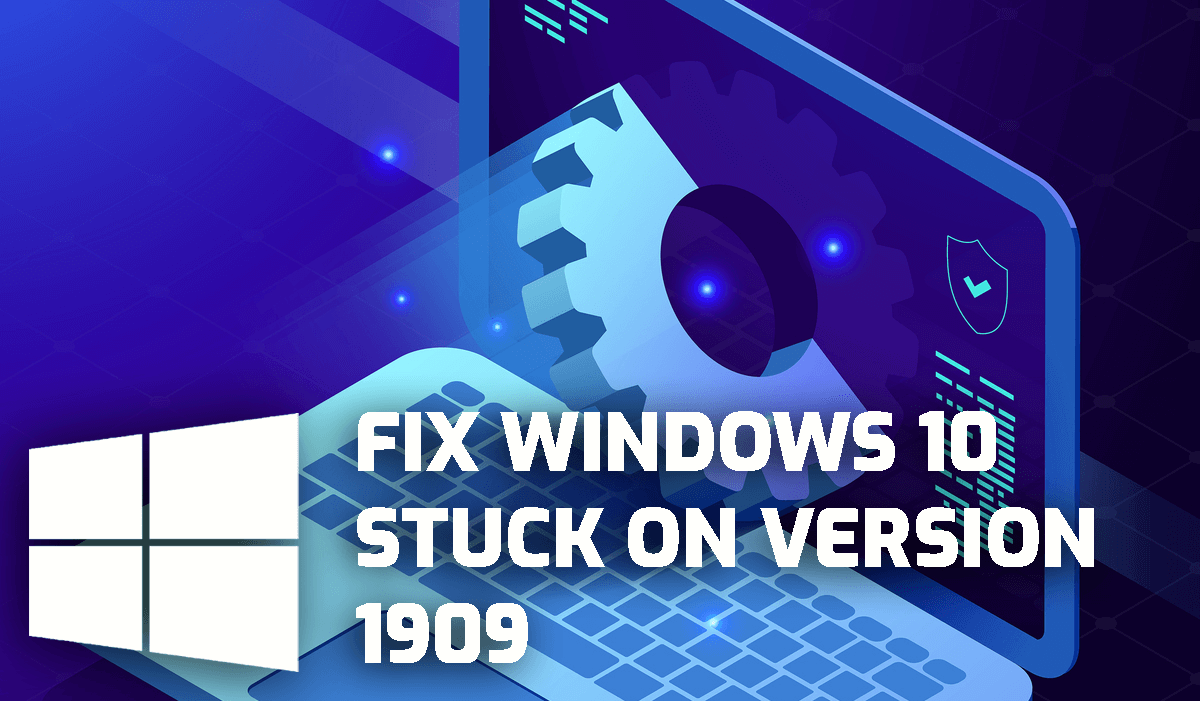
- Prejdite na kartu Windows Update na ľavej table okna.
- Kliknite na tlačidlo Skontrolovať aktualizácie .
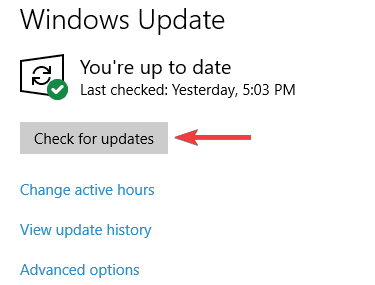
- Počkajte, kým systém Windows skontroluje, či je pre váš počítač k dispozícii aktualizácia.
- Ak existuje nová aktualizácia, nainštalujte ju do systému.
- Nakoniec reštartujte počítač.
3: Aktualizácia ovládača grafickej karty
Ako všetci vieme, ako veľmi je sušička grafickej karty dôležitá pre operačný systém. Všetky programy v počítači vrátane hier používajú grafický ovládač.
Všetky grafické ovládače často vydávajú nové aktualizácie, aby poskytovali vylepšenia výkonu pre hry. Ak teda chcete opraviť zlyhanie/zamrznutie The Great Ace Attorney Chronicles na vašom počítači, aktualizujte ovládač grafickej karty.
Ak to chcete urobiť, môžete postupovať podľa nižšie uvedenej manuálnej metódy:
- Kliknite pravým tlačidlom myši na tlačidlo Štart systému Windows a kliknite na položku Správca zariadení .
- Ďalej kliknite na Adaptéry displeja.
- Kliknite pravým tlačidlom myši na grafický ovládač, ktorý používate v počítači.
- Potom vyberte možnosť Aktualizovať ovládač .
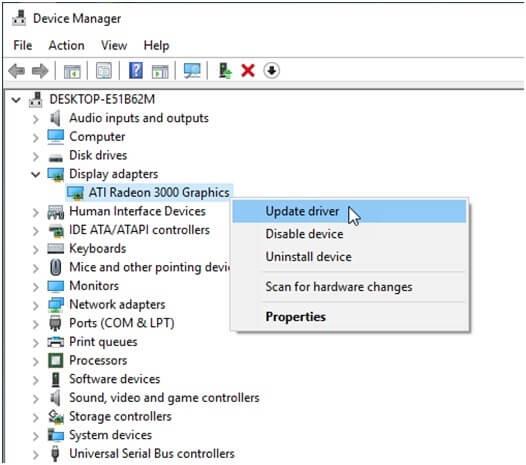
- Vyberte možnosť Vyhľadať automaticky aktualizovaný softvér ovládača .
- Počkajte, kým sa ovládač aktualizuje.
- Reštartujte počítač.
Ovládač zariadenia môžete aktualizovať aj na webovej lokalite výrobcu . Najprv prejdite na oficiálnu webovú stránku výrobcu ovládača zariadenia a zistite, či nie je k dispozícii nová aktualizácia ovládača. Ak existuje, nainštalujte ho do počítača.
Môžete postupovať podľa vyššie uvedených metód aktualizácie ovládača zariadenia, ak viete, že je zastaraný alebo ak potrebujete aktualizovať 1-2 ovládače zariadenia. Ale stáva sa to úlohou, keď potrebujete aktualizovať viac ako dva až tri ovládače.
Najlepším spôsobom, ako to dosiahnuť, je použiť automatický nástroj. Preto vždy odporúčam používateľom používať Driver Updater . Tento nástroj sleduje zastarané ovládače zariadení a automaticky ich aktualizuje. Nielen to, ale rieši aj základné problémy s ovládačom.
4: Vrátiť späť ovládač zariadenia
Zastarané ovládače zariadení nie sú zodpovedné len za takéto problémy. Niekedy môžu byť dôvodom aj nové a aktualizované ovládače.
Ak ste nedávno aktualizovali grafický ovládač a potom sa tento problém začal, potom to jasne ukazuje, že aktualizovaná verzia nie je kompatibilná s hrou.
V takejto situácii musíte vrátiť ovládač grafickej karty na predchádzajúcu verziu. Nižšie sú uvedené kroky, podľa ktorých môžete vrátiť späť ovládač zariadenia v počítači so systémom Windows 10.
Vrátiť ovládač zariadenia:
- Stlačte klávesy Windows + X > z ponuky vyberte Správca zariadení .
- Kliknutím na Display adapters rozbaľte sekciu.
- Dvakrát kliknite na ovládač zariadenia.
- Ďalej prejdite na kartu Ovládač .
- Potom kliknite na tlačidlo Vrátiť ovládač .
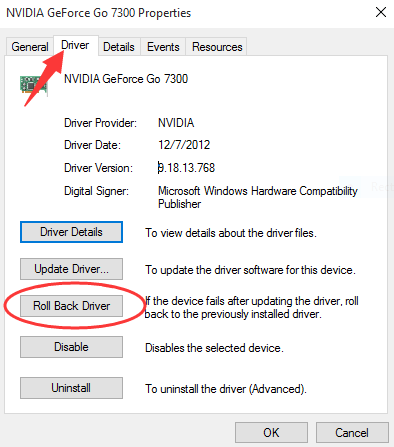
- Teraz počkajte, kým sa ovládač zariadenia obnoví na predchádzajúcu verziu.
5: Zakážte GeForce Experience a Steam Overlay
GeForce Experience a Steam Overlay pridávajú do hry množstvo zaujímavých funkcií. Povolenie tejto funkcie vo vašej hre však môže ovplyvniť jej výkon, pretože spotrebúva veľa zdrojov, najmä ak máte počítač s nízkymi špecifikáciami.
Preto vám navrhujem vypnúť funkciu Overlay, aby ste vyriešili problémy so zlyhaním a zamŕzaním The Great Ace Attorney Chronicles na Windows 10 PC .
Ak chcete prekryť GeForce Experience, postupujte podľa týchto krokov:
- Spustite GeForce Experience .
- Potom kliknite na ikonu ozubeného kolieska v pravom hornom rohu.
- Prejdite do sekcie Všeobecné , kliknutím na prepínač In-Game Overlay túto funkciu deaktivujte.
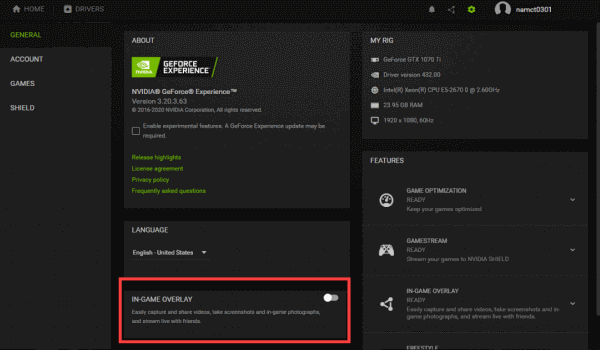
Zakázať prekrytie Steam:
- Spustite Steam na PC.
- Kliknite na kartu Knižnica .
- Kliknite pravým tlačidlom myši na The Great Ace Attorney Chronicles .
- Zo zoznamu vyberte Vlastnosti .
- Prejdite do časti Všeobecné a zrušte začiarknutie políčka Povoliť prekrytie Steam počas hry .
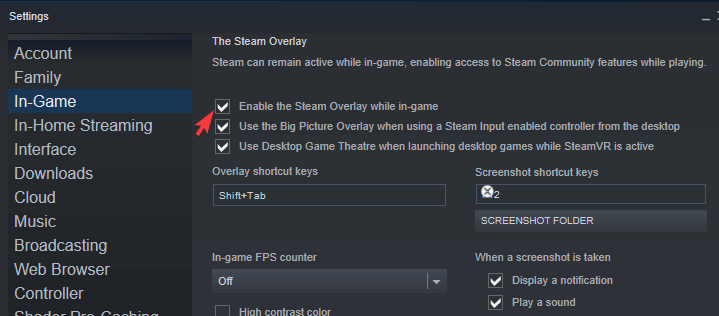
- Teraz znova otvorte hru a skontrolujte, či stále havaruje alebo nie.
6: Spustite hru v režime okna
Ďalším potenciálnym riešením, ktoré mnohí používatelia vyskúšali na vyriešenie tohto problému s padaním hry , je spustiť hru v režime okna.
Ak hru spúšťate v režime celej obrazovky, bude spotrebovať veľa zdrojov a následne to ovplyvní výkon hry a spôsobí pády a zamrznutie.
Ak chcete spustiť hru v režime okna, postupujte podľa týchto krokov:
- Otvorte Steam > prejdite do knižnice .
- Potom kliknite pravým tlačidlom myši na The Great Ace Attorney Chronicles > vyberte Vlastnosti .
- Prejdite do sekcie Všeobecné .
- Teraz kliknite na Nastaviť možnosti spustenia .
- Do ďalšieho textového poľa zadajte tieto kódy -windowed -noborder .
- Kliknite na tlačidlo OK .
- Nakoniec znova spustite hru.
7: Overte integritu herných súborov
Najväčším a najbežnejším dôvodom, ktorý spôsobuje zlyhanie hier na počítači, sú poškodené herné súbory. Herné súbory sa poškodia pri inštalácii hry alebo pri násilnom vypínaní hry.
Ak sa to isté stane s vašou hrou a súbory sú poškodené, môžete to opraviť overením súborov hry v službe Steam:
- Otvorte Steam v počítači.
- Kliknite na Knižnica > kliknite pravým tlačidlom myši na The Great Ace Attorney Chronicles > vyberte Vlastnosti .
- Ďalej kliknite na možnosť Overiť integritu herných súborov v časti Lokálne súbory .
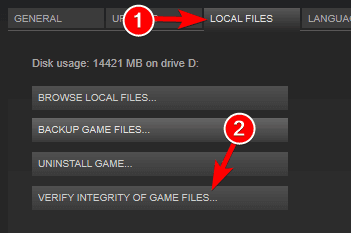
- Teraz počkajte na dokončenie procesu a potom reštartujte hru.
8: Dočasne vypnite antivírus/Windows Defender
Používatelia systému Windows sa často stretli s tým, že antivírus blokuje spustenie niektorých aplikácií vrátane hry, čo spôsobuje problém s pádom. Ak chcete vyriešiť problém koktania knihy The Great Ace Attorney Chronicles na počítači , dočasne vypnite antivírus.
Ak máte na počítači antivírusovú aplikáciu tretej strany, postupujte podľa jej príručky a zistite postup na jej vypnutie vo vašom systéme. Alebo ak používate program Windows Defender, deaktivujte ho podľa týchto krokov:
- Kliknite na pole Windows Search > potom zadajte Windows Defender.
- Potom kliknite na bránu firewall programu Windows Defender .
- Potom prejdite na odkaz Zapnúť alebo vypnúť bránu Windows Defender Firewall .
- Vyberte prepínač Vypne bránu Windows Defender Firewall v časti Nastavenia súkromnej aj verejnej siete > kliknite na tlačidlo OK .
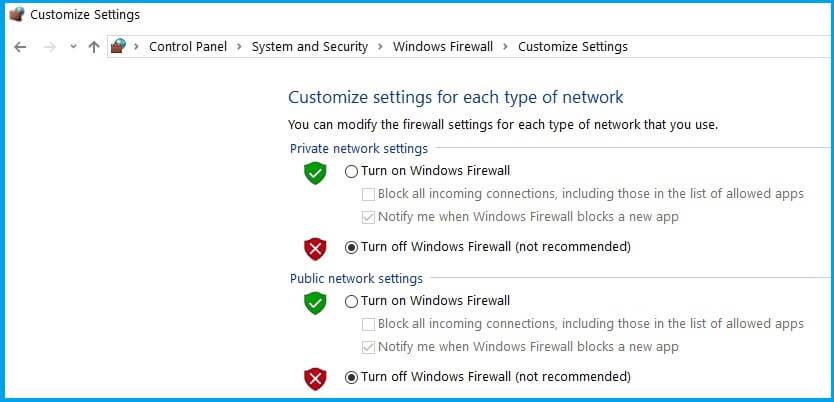
- Teraz skúste znova otvoriť hru a zistite, či bol problém s pádom Modern Warfare vyriešený alebo nie.
9: Zatvorte programy na pozadí na vyriešenie havárie/zamrznutia kroník Great Ace Attorney Chronicles
Niekedy sa v hre The Great Ace Attorney Chronicles objavujú problémy s pádom kvôli programom spusteným na pozadí počítača, pretože môžu brániť správnemu spusteniu hry v systéme.
Problém preto môže vyriešiť zatvorenie nepotrebných programov spustených na pozadí. Ak to chcete urobiť, postupujte takto:
- Stlačením klávesov Ctrl + Shift + Esc spustíte Správcu úloh .
- V okne Správca úloh prejdite na kartu Procesy .
- Vyberte všetky aplikácie na pozadí, o ktorých si myslíte, že ich spustenie vo vašom systéme nevyžaduje.
- Kliknite na tlačidlo Ukončiť úlohu .
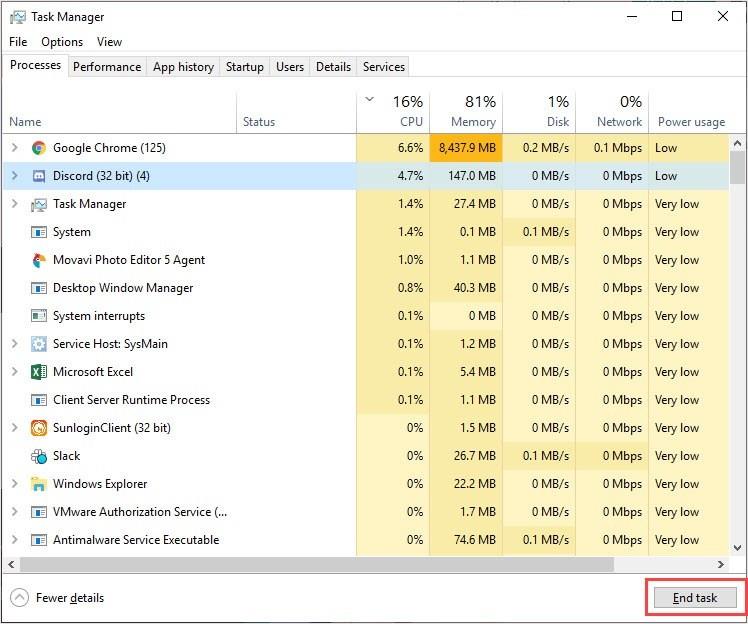
10: Nerobte pretaktovanie
Nemôžeme poprieť skutočnosť, že pretaktovanie CPU/GPU zlepšuje celkový herný zážitok, ale je tiež pravda, že to spôsobuje, že sa hra správa nesprávne a bráni jej v zamýšľanom výkone.
Preto, ak ste pretaktovali GPU , potom niet divu, prečo vaša hra na PC zamŕza alebo padá. Tento problém však môžete ľahko vyriešiť obnovením predvolených nastavení.
11: Nastavte Prioritu hry na Normálna/Vysoká
Podľa mnohých hlásených používateľov sa nastavením priority hry na vysokú v Správcovi úloh podarilo vyriešiť problém s počítačom Great Ace Attorney Chronicles . Ak to chcete urobiť na počítači, postupujte takto:
- Stlačením klávesov Ctrl + Shift + Esc otvorte Správcu úloh .
- Prepnite sa na kartu Podrobnosti > kliknite pravým tlačidlom myši na The Great Ace Attorney Chronicles.exe .
- Presuňte kurzor na Nastaviť prioritu > vyberte Vysoká.
- Kliknite na položku Zmeniť prioritu .
- Zlepšuje hrateľnosť optimalizáciou systémových nastavení
- Poskytuje lepšiu a plynulejšiu hru
- Zlepšuje rýchlosť FPS
- Urobte svoju hru hladkú, aby ste mohli hrať citlivo
- Opravuje problémy s nízkym FPS a oneskorením.
Najlepší a jednoduchý spôsob, ako zlepšiť výkon počítača
Teraz už nemusíte strácať čas manuálnymi riešeniami. Jednoducho naskenujte počítač pomocou tohto pokročilého nástroja a nechajte ho robiť svoju prácu bez potreby akéhokoľvek manuálneho zásahu. Zistí a opraví problémy v priebehu niekoľkých sekúnd.
Tento nástroj môžete použiť aj na riešenie iných problémov na počítačoch so systémom Windows. Opravuje rôzne chyby, ako je chyba DLL, chyba BSOD, chyba registra, chyba hry a tiež chráni počítač pred vírusmi/malvérom .
Záver
Takže, to je všetko pre tento návod. Ak ste postupovali podľa všetkých vyššie uvedených riešení, musíte byť teraz schopní opraviť problém s padaním a zamrznutím The Great Ace Attorney Chronicles .
![[VYRIEŠENÉ] „Tomuto vydavateľovi bolo zablokované spustenie softvéru na vašom počítači“ v systéme Windows 10 [VYRIEŠENÉ] „Tomuto vydavateľovi bolo zablokované spustenie softvéru na vašom počítači“ v systéme Windows 10](https://img2.luckytemplates.com/resources1/images2/image-2750-0408150428174.jpg)

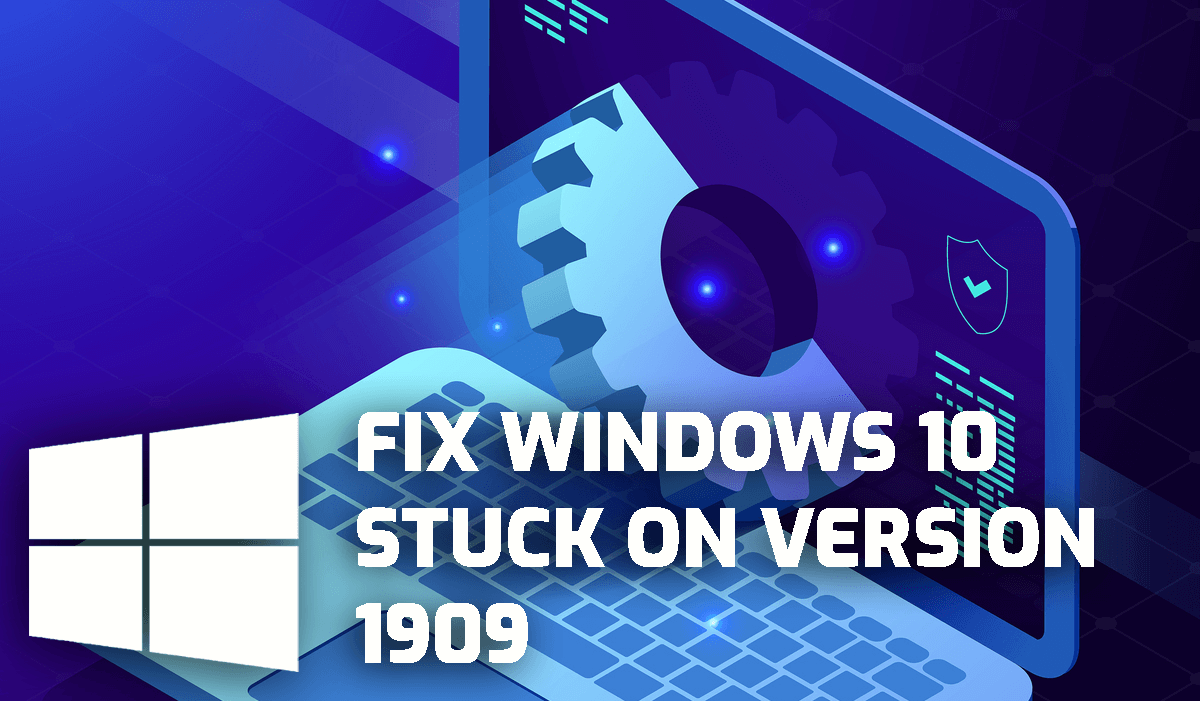
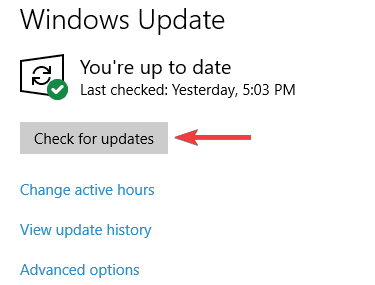
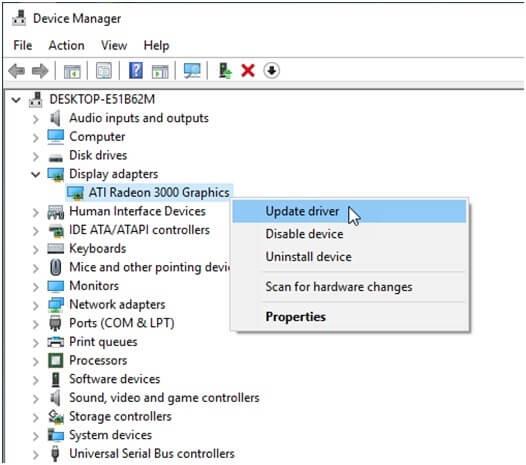
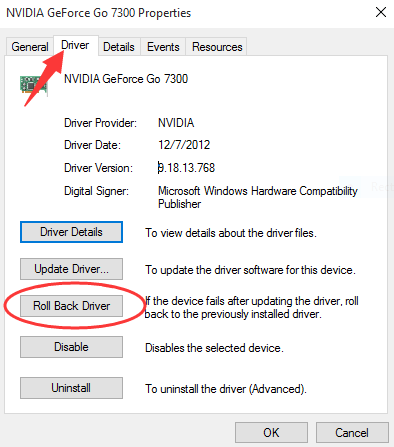
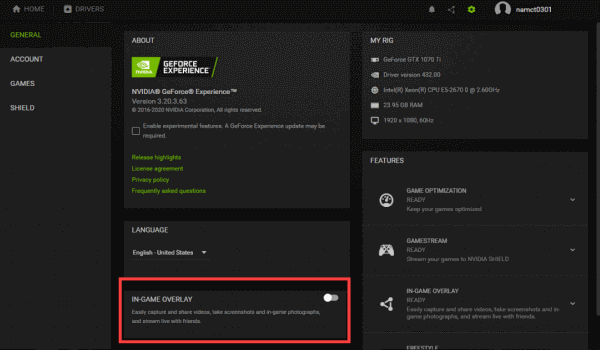
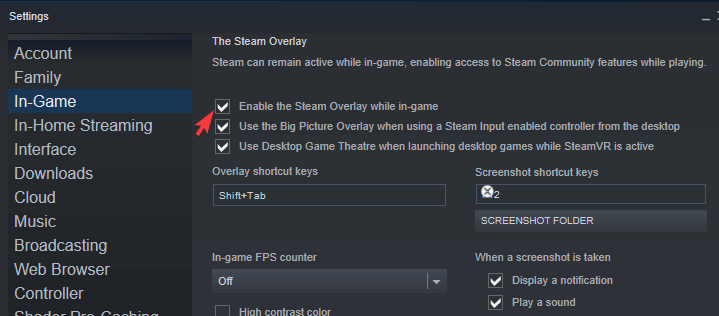
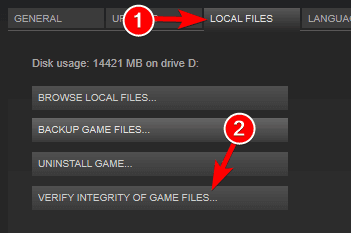
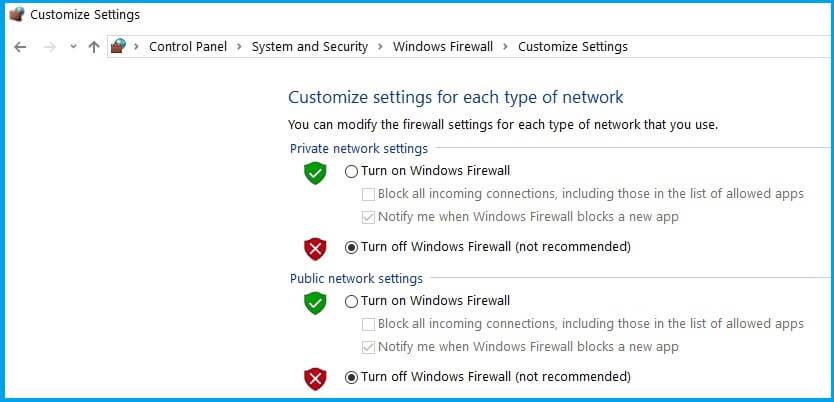
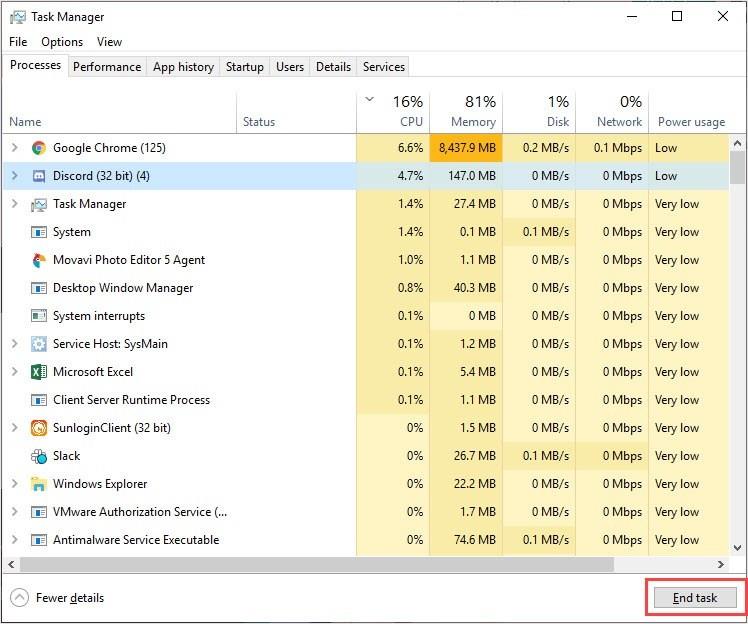

![[OPRAVENÉ] Kód chyby 0x80070035 Sieťová cesta sa nenašla v systéme Windows 10 [OPRAVENÉ] Kód chyby 0x80070035 Sieťová cesta sa nenašla v systéme Windows 10](https://img2.luckytemplates.com/resources1/images2/image-1095-0408150631485.png)






![Chyba 1058: Službu nelze spustit Windows 10 [VYŘEŠENO] Chyba 1058: Službu nelze spustit Windows 10 [VYŘEŠENO]](https://img2.luckytemplates.com/resources1/images2/image-3772-0408151015489.png)